当你在使用Excel时,你可能会输入数字,例如20230510,但Excel会自动将其转换为日期格式,例如2023年5月10日。这可能会导致数据输入错误,特别是当你大量输入数字时。以下是解决这个问题的三种方法,结合真实的表格数据进行讲解:
假设你有一个包含数字的表格,如下所示:
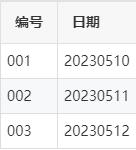
方法一:在数字前添加单引号
第一种解决方法是在数字前添加单引号。例如,如果你想输入数字“20230510”,你可以在它前面加上单引号,这样Excel就不会将其视为日期格式了。下面是做法:
找到要输入的单元格,例如第二行第二列。
在单元格中输入数字“20230510”。
输入“'”(不带引号),然后再输入数字“20230510”。一定要注意,第一个字符是单引号。
单击其他单元格或按Enter键完成输入。
使用这种方法,你就可以输入数字而不用担心Excel将其转换为日期格式。
方法二:更改单元格格式为文本格式
第二种解决方法是更改单元格的格式,以防止Excel将数字转换为日期格式。下面是如何将单元格格式更改为文本格式:

找到需要更改格式的单元格,例如第二行第二列。
单击单元格,然后在Excel顶部菜单中选择“主页”。
在“主页”选项卡上,找到数字格式按钮,点击它,然后选择“文本”格式。
输入数字“20230510”。
使用此方法后,Excel将不再自动将输入数字转换为日期格式。
方法三:在输入数字后使用文本函数将其强制转换为文本格式
如果你不想改变单元格的格式,并且不想在输入每个数字时添加单引号,你可以使用“文本”函数将数字强制转换为文本格式。以下是如何使用Text函数将数字转换为文本格式:
在所需单元格中输入“=TEXT(B2, “yyyymmdd”)”或“=TEXT(B2, “0”)”,其中B2是输入数字的单元格,而“yyyymmdd”或“0”是要转换为的文本格式。
按下“Enter”键。
现在,你应该注意到在该单元格中输入的数字没有被转换为日期格式,Excel强制将其转换为文本格式。
使用这种方法,你可以将Excel中的数字格式更改为文本格式,从而避免Excel自动转换为日期格式。
结合表格数据,你应该很容易理解这三种方法并在使用Excel时最大限度地利用它们。
#Excel输数字出日期怎么办